ここでは、喜連東バドミントンクラブ(小学生)と喜連東ブルースカイ(社会人)のスケジュールが登録された状態でGoogleCalenderの操作の仕方を説明します。なお、使用されるブラウザの種類・設定によって表示が若干相違することがあります。あらかじめご了承ください。
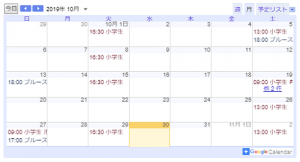
初期状態では「月」単位で、小学生とブルースカイの練習日が表示されています。

①「今日」を含むカレンダーに移動します。
② 表示されているカレンダーが前後に移動します。
③ 選択日を含むカレンダーに表示を変更することができます。
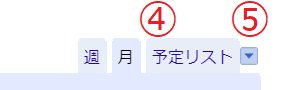
④「予定リスト」を選択すると次のリスト表示に変わります。
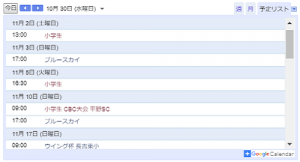
⑤ ▼を押すと次の画面が現れます。スマートフォンでは▼ボタンが機器の画面からはみだしていることがあります。スマートフォンを縦から横に持ち替えると全体が表示され▼ボタンを操作することができるでしょう。
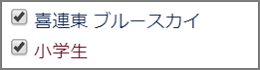
初期状態では「喜連東ブルースカイ」と「小学生」にチェックが入っています。このうち「喜連東ブルースカイ」のチェックを外すと …
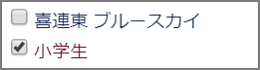
カレンダーの表示対象が「小学生」だけに変わります。

これが次のように表示されます。
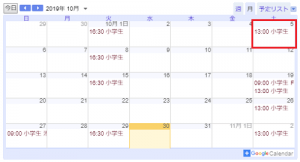
ブルースカイの練習日がカレンダーから消えて、小学生の練習日だけが表示されています。
以上
